Para añadir un componente:
- Haga clic en la pestaña de Asistente > panel de Modificar moldes > Componente.
- En el cuadro de diálogo de Seleccionar un componente, haga clic en la sección de Manage custom catalogues [Administrar catálogos personalizados] para desplegar las opciones.
- Busque la carpeta de destino correspondiente en los Catálogos personalizados .
- Seleccione un componente de un catálogo estándar o de un catálogo personalizado existente.
- Dentro del catálogo personalizado, arrastre el componente seleccionado de la siguiente manera:
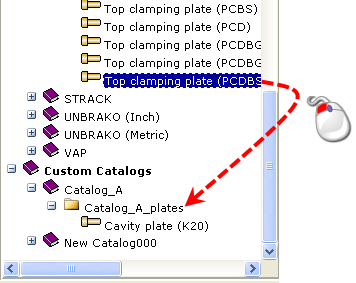
Cuando se arrastra un componente personalizado de un catálogo personalizado a otro, el componente se mueve. Para copiar un componente y dejar el original intacto, mantenga la tecla de Ctrl pulsada y arrastre el componente.
Los detalles del componente se visualizan en la sección de Manage custom catalogues.
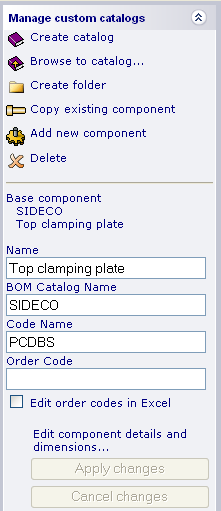
- Introduzca el Nombre del catálogo de la lista de materiales que visualiza el componente personalizado en la lista de materiales.
- Modifique el Nombre de código si lo desea. Los cambios introducidos se visualizan en el árbol de Custom Catalogues [Catálogos personalizados].
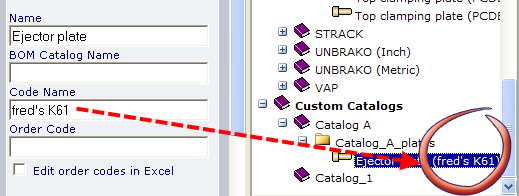
- Deje el campo de Código de orden en blanco para visualizar el código de orden predeterminado.
También puede personalizar el Código de orden de cualquiera de las siguientes maneras:
- Añada un Nombre de código fijo. Si añade FK61, todos los tamaños de ese componente compartirían el código de orden FK61.
- Añada una combinación de código fijo y variable. La parte variable del código utiliza los parámetros de dimensión para crear un código único para cada fila.
Por ejemplo, FK61 %L% x %M% x %S% generaría los siguientes códigos de orden.
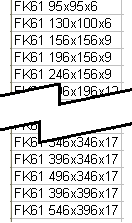
- Active la opción de Editar el orden de los códigos en Excel para editar el código de orden desde dentro de una hoja de cálculo.
- Haga clic en el botón de Aceptar para cerrar el cuadro de diálogo de Seleccionar un componente. Se abre el Asistente de componente de la manera habitual.
- Haga clic en el botón de Seleccionar de las opciones de Dimensiones del Asistente de componente. Se abre el catálogo personalizado y se visualizan los códigos de orden.
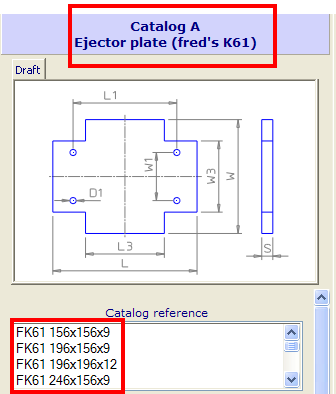
Consejo: También puede hacer clic en la entrada de Copiar componente existente y utilizar las opciones de Carpeta destino y Componente origen para crear el componente.
Nota: El componente personalizado FK61 continúa vinculado al catálogo original del fabricante. FK61 incorpora automáticamente los cambios que introduzca el fabricante (por ejemplo, un cambio en el tamaño de las placas).